Öffnen der dateien mit software – Grass Valley EDIUS Pro v.7.4 Benutzerhandbuch
Seite 203
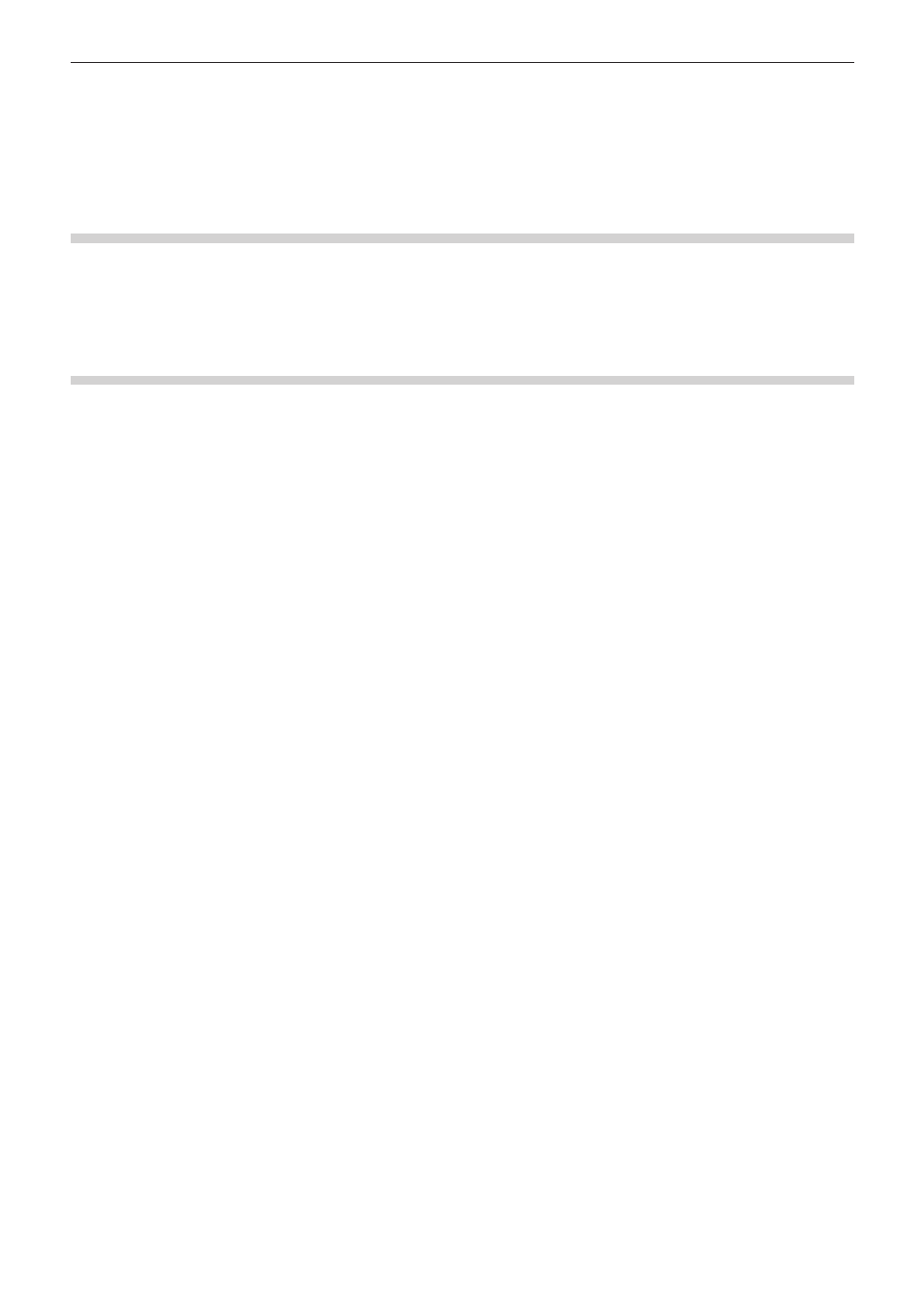
Kapitel 5 Bin-Vorgänge — Bins und Clips
203
1
Alternative
f
Klicken Sie mit der rechten Maustaste auf einen in der Timeline platzierten Clip und klicken Sie auf [H.264-Medieneinstellungen].
2
f
Die obigen Einstellungen können für alle H.264-Dateien geändert werden, die in EDIUS importiert werden.
Überprüfen der Speicherorte des Speicherns der Clips
Anzeigen des Speicherzielordners für den Clip.
1)
Klicken Sie mit der rechten Maustaste im Bin auf einen Clip und klicken Sie auf [Explorer].
f
Der Explorer startet und der Speicherzielordner des Clips wird angezeigt.
Öffnen der Dateien mit Software
Sie können eine Datei mit der Anwendungssoftware, die der Datei zugewiesen ist, öffnen, beispielsweise durch Öffnen von *.psd-Dateien in
Photoshop.
1)
Klicken Sie mit der rechten Maustaste im Bin auf einen Clip und klicken Sie auf [Öffnen].
f
Öffnen Sie die Datei mit der Anwendungssoftware, die der Datei zugewiesen ist.
2
f
Sie können einen auf der Timeline platzierten Clip mit der zugewiesenen Anwendungssoftware durch den folgenden Vorgang öffnen:
g
Klicken Sie mit der rechten Maustaste auf einen in der Timeline platzierten Clip und klicken Sie auf [Öffnen].
g
Klicken Sie auf einen in der Timeline platzierten Clip und klicken Sie auf [Clip] in der Menüleiste → [Öffnen].
g
Öffnen der in der Timeline platzierten Clips:
[Shift] + [Strg] + [P]